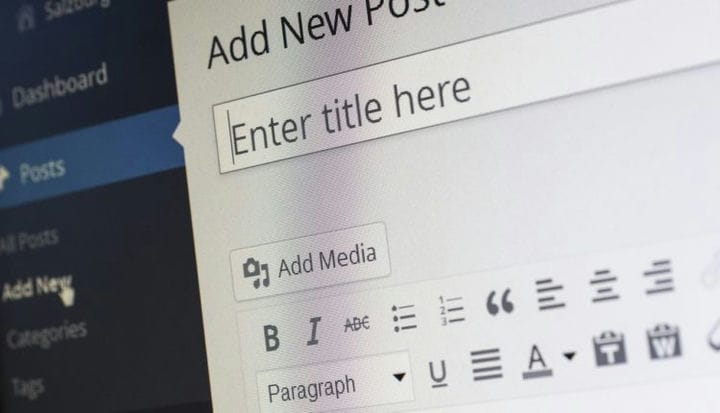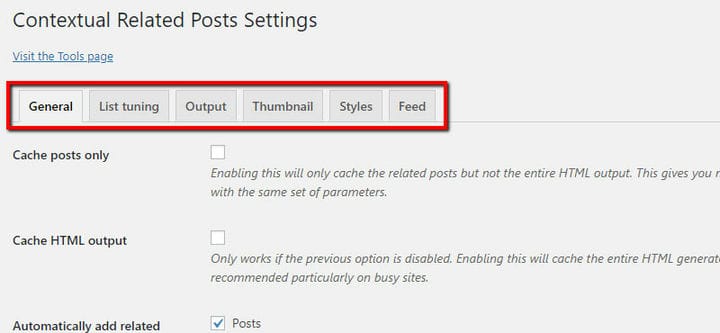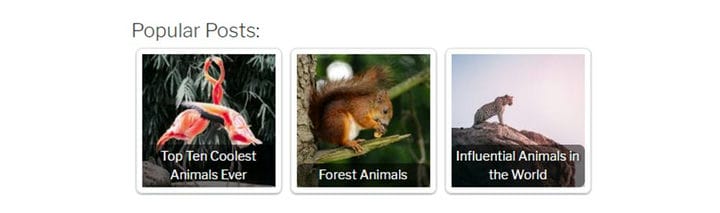Kiirjuhend seotud postituste jaotise lisamiseks WordPressis
On väljakujunenud tõsiasi, et internet on muutnud inimeste lugemisviisi. Vähemalt oli see veebitekstide puhul – inimesed kipuvad neid skannima, selle asemel, et neid täielikult lugeda. Just seda näitab nähtuse populaarne F-kujuline visuaalne kujutis, kuidas kõige ülemine rida pälvib kõige rohkem tähelepanu. Mida allapoole artiklit minnakse, seda vähem kipuvad inimesed seda lugema.
Kuid kalduvus lugemist vältida ulatub veelgi sügavamale. WordPressi ajaveebi loomine ja selle asustamine on uskumatult lihtne, mis toob kaasa veebisisu ülekülluse. Inimesed teavad seda, nii et niipea, kui teie veebisaidile eraldatud tähelepanu on kulutatud, liiguvad nad edasi.
Aga sa ei taha näha neid minemas. Parim viis nende jäämiseks on pakkuda neile midagi, mis köidab nende tähelepanu pärast seda, kui nad on lõpetanud artikli, milles nad olid. Ja mis on rolli jaoks parem kui sisu, mis sarnaneb sellega, mida nad juba loevad? Ärge unustage aga enne esimese blogipostituse kirjutamist tutvuda ka teiste näpunäidetega, mis tõesti toimivad .
Kuidas saab kontekstuaalselt seotud postituste pistikprogramm aidata?
Ainus probleem selle ideega esitada inimestele sisu, mis sarnaneb nende loetava sisuga, on see, et WordPressil pole vaikimisi seda võimalust. Te ei saa lihtsalt minna administraatorialale, leida märkeruutu "Luba sarnased ajaveebipostitused" ja lasta kõik probleemid lahendada. Nii see ei juhtu.
Seotud postituste jaotised on lubatud pistikprogrammide (nt kontekstipõhised postitused) abiga. See on lihtsalt kasutatav pistikprogramm, mis võimaldab teil lisada seotud postituste jaotise mis tahes lehele, postitusele või külgribale. Saate seda kasutada ka artiklite väljavõtete, pisipiltide, kohandatud postitustüüpide ja paljude muude asjade kuvamiseks. Siit saate teada, kuidas kontekstipõhised seotud postitused toimivad.
Sinna jõudmiseks peate selle esmalt installima ja seadistama. Pärast installimist leiate pistikprogrammi seaded siit:
Kui sisenete menüüsse „Seotud postitused", näete, et valikud on jagatud mitmele vahelehele. Saate seadetesse sügavamale minna, valides ühe vahekaardi ja leides valikud, mida soovite kohandada.
Vaatame mõnda huvitavamat asja, mida saate Kontekstiga seotud postituste seadete igal vahekaardil määrata.
Kontekstiga seotud postituste pistikprogrammi seadistamine
Kontekstipõhised seotud postituste pistikprogrammi on lihtne kasutada ja see sisaldab suurepäraseid funktsioone. Vaatame üle.
Vahekaart Üldine
Sellelt vahekaardilt leiate pistikprogrammide põhivalikud. Siin saate hallata, kust pistikprogramm näiteks seotud postitused toob või mis juhtub teie eelistustega rakenduse kustutamisel.
Siiski on veel paar huvitavat võimalust, mis väärivad teie tähelepanu:
- Seotud postituste automaatne lisamine: Siin saate valida, kus seotud postituste jaotis kuvatakse. Tavaliselt on see postitustel ja lehtedel, kuid pole põhjust, miks teil seda mujal mujal poleks. Ja kuna saate jaotise pealkirja muuta, ei pea te seda isegi seotud postituste jaoks kasutama. Sellest võib kergesti saada enimvaadatud või kõrgeima hinnatasemega postituste jaotis.
- Sisesta pärast lõigu numbrit: siin on oluline säte, kui see on kunagi olnud: see määrab, kus kuvatakse seotud postituste jaotis. Nii et kui määrate parameetri väärtuseks "0", kuvatakse jaotis teksti kohal. Kui määrate selle väärtusele „-1″, liigutatakse see teksti alla või lehe lõppu. Ja kui määrate parameetri väärtuseks "2", kuvatakse jaotis pärast teist lõiku.
- Keela mobiilseadmetes: kui te mingil põhjusel ei soovi, et teie veebisaiti mobiilseadmetes vaatavatele inimestele kuvataks seotud postituste jaotis, märkige see ruut. Pidage siiski meeles, et see ei pruugi töötada, kui kasutate vahemällu salvestamise pistikprogramme.
Kui olete üldsuvandite seadistamise lõpetanud, saate jätkata veebisaidil kuvatava artikliloendi kohandamisega.
Vahekaart Loendi häälestamine
See seadete jaotis on täis valikuid, mida peate loendi täitmisel üle vaatama. Näiteks saate valida, millist tüüpi postitusi soovite loendis kuvada ja kas soovite piirata kuvatavaid seotud postitusi nende postituste tüübiga, millega neid kuvatakse.
Paar võimalust, millele peaksite selles jaotises silma peal hoidma, on järgmised:
- Kuvatavate postituste arv: vidinas kuvatavate postituste arvu saate määrata mitmel viisil. See suvand määrab maksimaalse postituste arvu, kui te ei määra vidina või lühikoodide arvu.
- Postituste juhusliku muutmine: kindlasti võimalus kontrollida, sest postituste juhusliku järjestamise võimalus võib olla kasulik, kui teil on rohkem seotud postitusi kui kuvatav arv. See võimaldab teie veebisaidil kuvada sama lehe erinevaid seotud postituste kombinatsioone.
- Postituse/lehe ID-d välistamiseks, kategooriate välistamiseks ja kategooria ID-de välistamiseks: need välistamisreeglid võivad olla väga kasulikud, kui on vaja määrata, mida te ei soovi seotud postituste jaotises kuvada.
Kui olete nende valikute kasutamise lõpetanud, peaks teil olema hea ettekujutus sellest, mis seotud postituste jaotises kuvatakse ja kui palju üksusi seal on.
Vahekaart Väljund
Vahekaart Väljund võimaldab teil jaotise ja selles sisalduvate postituste välimust veelgi kohandada. See sisaldab mõningaid kõige olulisemaid seadeid seotud postituste jaotise ja selle sisu jaoks.
Väljundi vahekaardilt leiate järgmised suurepärased valikud.
- Postituste pealkiri: see on teie seotud postituste jaotise pealkiri ja seda muutes saate sisuliselt muuta jaotise funktsiooni. Saate selle pealkirjaks panna näiteks "viimased postitused" või "kõige populaarsemad postitused".
- Näita, kui postitusi ei leita: kui juhtub, et kuvamise järjekorras pole piisavalt postitusi, tuleb midagi ikkagi kuvada. Saate valida tühja väljundi ja kohandatud teksti vahel.
- Kuva postituse väljavõte: pistikprogramm võib postitada teie postitusest väljavõtte isegi siis, kui teie postitusel seda pole. Kui märgite selle ruudu, tõmbab see teie tehtud või loob teie jaoks uue.
See pole veel nende suurepäraste asjade lõpp, mida saate sellel valikute vahekaardil määrata. Saate valida, kas näidata, kes on autor, kas avada link uues aknas, aga ka määrata katkendite pikkuse ja postituste pealkirja pikkuse piirangu.
Pisipiltide vahekaart
Seotud postituste jaotis poleks ilma pisipiltideta see, mis see on. Sellel vahekaardil saate otsustada olulisi asju, nagu pisipiltide suurus, kas soovite neid kõvasti kärpida või mitte ja millist pisipilti soovite vaikimisi kasutada, kui ükski pole valitud.
Siin on mõned muud suurepärased asjad, mida saate sellel vahekaardil määrata:
- Postituse pisipildi asukoht: need valikud aitavad teil määrata, kas soovite, et pisipildid ilmuksid enne või pärast pealkirja ning kas soovite teksti kuvada või mitte.
- Hangi esimene pilt: selle valiku lubamine võimaldab pistikprogrammil tõmmata postitusest esimese pildi ja kasutada seda pisipildina. Selle valiku lubamine võib pikendada lehe laadimisaega.
- Vaikimisi pisipilt: siia sisestate vaikepisipildi URL-i, mis kuvatakse juhul, kui muud pisipilti pole ja olete selle valiku lubanud.
Pärast nende paari valiku määramist olete sammu võrra lähemal oma veebisaidi jaoks täiusliku seotud postituste jaotise loomisele. Pidage lihtsalt meeles, et kõik tehtud muudatused tuleb enne edasiliikumist salvestada.
Vahekaardid stiilid ja voog
Nende kahe vahel pakuvad need vahekaardid käputäis valikuid. Valikus pole nii palju stiile – ainult kaks – ja voovalik on oluline ainult siis, kui otsustasite lisada seotud postitusi voogu tagasi vahekaardil Üldine.
Kui soovite siiski teada, mis neil vahekaartidel on, siis siin on lühike ülevaade:
- Seotud postituste stiil: saate valida stiilideta, ainult teksti ja pisipiltide ümardamise kolme valiku vahel.
- Kuvatavate postituste arv: kui palju postitusi maksimaalselt ajaveebi voos kuvatakse.
- Postituse pisipildi asukoht: kus saate valida, kus pisipilt kuvatakse ja kas kuvada seda koos tekstiga, ilma selleta või ainult tekstiga.
Sellega olete pistikprogrammi seadistamisega peaaegu valmis. Kuid pistikprogrammiga on kaasas ka vidin ja mõned muud valikud, millele peate tähelepanu pöörama, kui soovite, et pistikprogramm tõesti hästi töötaks.
Kontekstiga seotud postituste vidin
Seotud postituste sisestamiseks mõeldud vidina leiate sätte „Välimus” valiku „Vidinad” alt. Sealt leiate üldised valikud, mida olete näinud pistikprogrammi valikutes. Saate valida , milline teave postitustega kuvatakse, kui palju postitusi soovime kuvada ja milliseid pisipilte. Kui saite pistikprogrammi seadetega hakkama, ei valmista vidin teile palju probleeme.
Kuidas ühendada seotud postitusi
Kontekstiga seotud postituste pistikprogrammiga on seotud see, et see ei saa kuidagi teada, millised postitused on üksteisega tegelikult seotud või mis tahes postituste kategooriat, mida soovite kuvada. Nii et kui installite pistikprogrammi, saate valida iga lehe jaoks seotud postitused ja ka selle, kas see leht peaks ilmuma teiste lehtedega seotud postitustes.
Need valikud kuvatakse iga lehe allosas ja näevad välja järgmised:
Nende valikute abil saate teha mõnda üsna olulist asja. Siin on selgitus:
- Seotud postituste kuvamise keelamine: märkige see valik ja te ei ilmu sellel lehel seotud postitusi.
- Selle postituse väljajätmine seotud postituste loendist: kui märgite selle ruudu, ei näe te seda lehte seotud postitusena.
- Käsitsi seotud postitused: siia sisestame käsitsi nende postituste ID- d, mida soovime selle lehe seotud postitustena kuvada.
- Pisipildi asukoht: peaksite sisestama selle pildi URL-i, mida soovite selle postituse pisipildina kuvada. Kui te seda ei tee, valib pistikprogramm esiletoodud pildi, seejärel postituse esimese pildi ja kui kumbagi neist pole, tõmbab see vaikepisipildi.
Peate need valikud läbima iga uue lisatava lehe puhul. Aja jooksul muutub see aga tõenäoliselt teie rutiini osaks.
Teeme selle kokku!
Seotud postituste jaotis on suurepärane koht huvitava ja pilkupüüdva sisu tutvustamiseks. See on aga funktsioon, mis WordPressiga vaikimisi kaasas ei ole, mis tähendab, et peate leidma oma viisi selle lisamiseks. Kontekstuaalsete postituste pistikprogramm on suurepärane valik, kui soovite head pluginat, mis ei häiri teid liiga palju, kuid annab teile kõik võimalused, mida vajate peenhäälestatud seotud postituste jaotise loomiseks. Lõpuks, kui soovite oma ajaveebis avaldatud artiklite autoreid tunnustada, ärge unustage kasutada WordPressi autoripluginaid.